Cách cài đặt máy in Canon G570 đơn giản nhất 2022
Máy in Canon G570 là dòng sản phẩm máy in màu vừa ra mắt gần đây của thương hiệu Canon. Với 6 màu mực đặc biệt giúp cho chất lượng bạn in của bạn vô cùng sắc nét...Phù hợp sử dụng cho in ấn dịch vụ hoặc văn phòng. Và nếu bạn vừa mua sản phẩm này nhưng chưa biết cách cài đặt sử dụng như thế nào? Tham khảo ngay bài viết dưới đây!!
BƯỚC 1: KẾT NỐI MÁY IN CANON G570
BƯỚC 2: XÁC ĐỊNH HỆ ĐIỀU HÀNH ĐANG SỬ DỤNG
BƯỚC 3: TIẾN HÀNH TẢI DRIVER CHO MÁY IN CANON G570
BƯỚC 1: KẾT NỐI MÁY IN CANON G570
Đầu tiên để tiến hành cài đặt, bạn cần phải mở nguồn máy in Canon G570. Sau đó cắm dây cáp USB từ máy in G570 vào thiết bị bạn cần cài đặt (máy tình bàn, laptop, Macbook...)
BƯỚC 2: XÁC ĐỊNH HỆ ĐIỀU HÀNH ĐANG SỬ DỤNG
Để thuận tiện việc cài đặt Driver cho dòng máy in màu Canon G570, đầu tiền bạn cần xác định máy tính của bạn đang sử dụng hệ điều hành gì, bằng cách nhấn tổ hộp phím Windows (hình cửa sổ) + R, cửa sổ Run sẽ xuất hiện. Tiếp đến, nhập chữ “dxdiag” vào ô trống và nhấn OK.
Tiếp đến, bảng cửa sổ mới sẽ xuất hiện bạn nhìn vào mục Operating System xem hệ điều hành của máy là gì và bao nhiêu bit, để chúng ta có thề tải về Driver máy in Canon G570 tương thích với máy tính (Hình dưới đây là hệ điều hành Windows 10 và 64 bit).
BƯỚC 3: TIẾN HÀNH TẢI DRIVER CHO MÁY IN CANON G570
Truy cập vào địa chỉ www.google.com sau đó nhập dòng "Driver máy in Canon G570", nhấp chọn link hiển thị đầu tiên.
Kế tiếp, bạn chọn ô đầu tiên tìm hệ điều hành máy tính phù hợp (1). Ô thứ 2 chọn dòng Driver (2), sau đó bấm tìm kiếm (3). Ngay bên dưới bạn sẽ thấy link màu xanh nhấp chuột trái vào link này (4) và bắt đầu tải về (như hình).
Khi tiến trình tài Driver máy in Canon G570 về hoàn tất, bạn cần tìm đến nơi bạn đã lưu file này. Nhấp chuột trái vào file đó 2 lần sẽ xuất hiện của sổ mới như bên dưới. Chọn Next.
Chọn khu vực Asisa và tiếp tục nhấn Next
Chọn Yes để tiếp tục tiến trình cài đặt Driver Canon G570
Ở bước này, bạn phải đảm bảo rằng máy in Canon G570 của bạn đang mở nguồn và đã cắm cáp USB từ máy in sang máy tính, việc này giúp cho máy tính của bạn có thể tìm và phát hiện được thiết bị Canon G570 đang kết nối.
Sau khi tìm được máy in, bạn click chọn vào sau đó nhấn Next. Vậy là đã hoàn thành, bạn có thể thử in ấn một vài hình ảnh hoặc văn bản nhé!
Trên đây là bài viết "Cách cài đặt máy in Canon G570 đơn giản nhất 2022". Nếu bạn gặp phải những khó khăn khi thực hiện những bước trên, hãy liên hệ ngay với Mực in LyVyStar để được hỗ trợ cài đặt máy in màu Canon G570 miễn phí và nhanh chóng nhất.
Liên hệ dịch vụ chúng tôi tại đây
CÔNG TY TNHH THƯƠNG MẠI DỊCH VỤ MỰC IN LYVYSTAR
Nhà Phân Phối Các Sản Phẩm Máy In - Mực In - Linh Kiện Máy In
Chuyên Cung Cấp Các Dịch Vụ Sửa Chữa - Nạp Mực Máy In
🏠 ĐC: 128 Lê Tuấn Mậu, Phường 13, Quận 6 TP.Hồ Chí Minh
Hotline: 084.233.79.78 - 08345.91448
🏠 CN: Hẻm 1147 Trần Hưng Đạo, Phường Đống Đa, TP. Quy Nhơn
Hotline: 0934.486.456
🏠 CN: Ấp 3 xã Phước Bình, Long Thành, Đồng Nai
Hotline: 094.697.3336
Email: Lyvyprinter@gmail.com
GPKD: 0312953551
Website: https://mucinlyvystar.com
CÔNG TY TNHH TM CỔ PHẦN LÝ VY STAR
Hotline : 09456.38068 | Zalo: 08345.91448 Mr.Nam


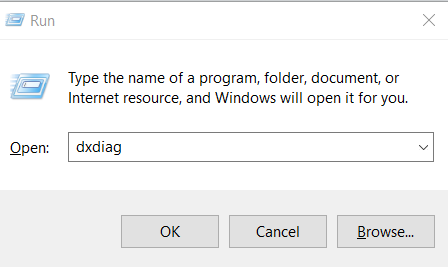
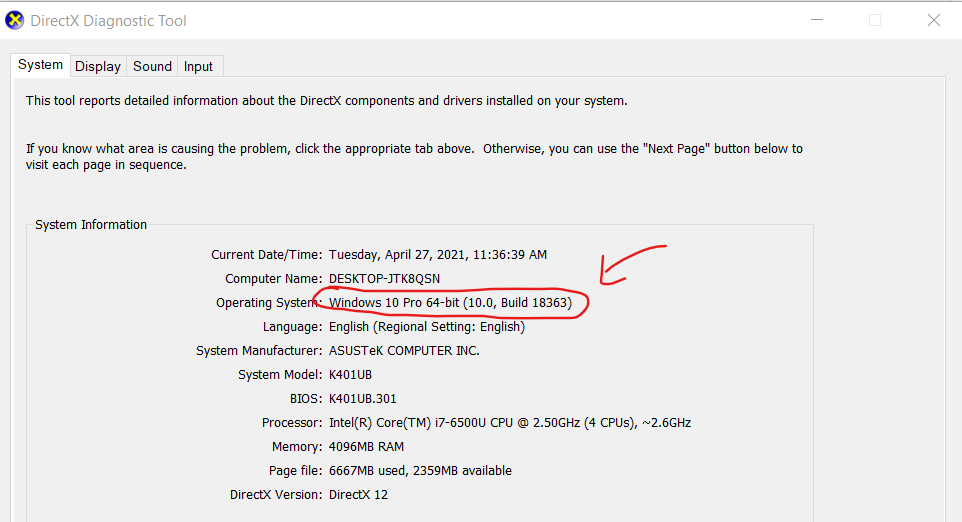

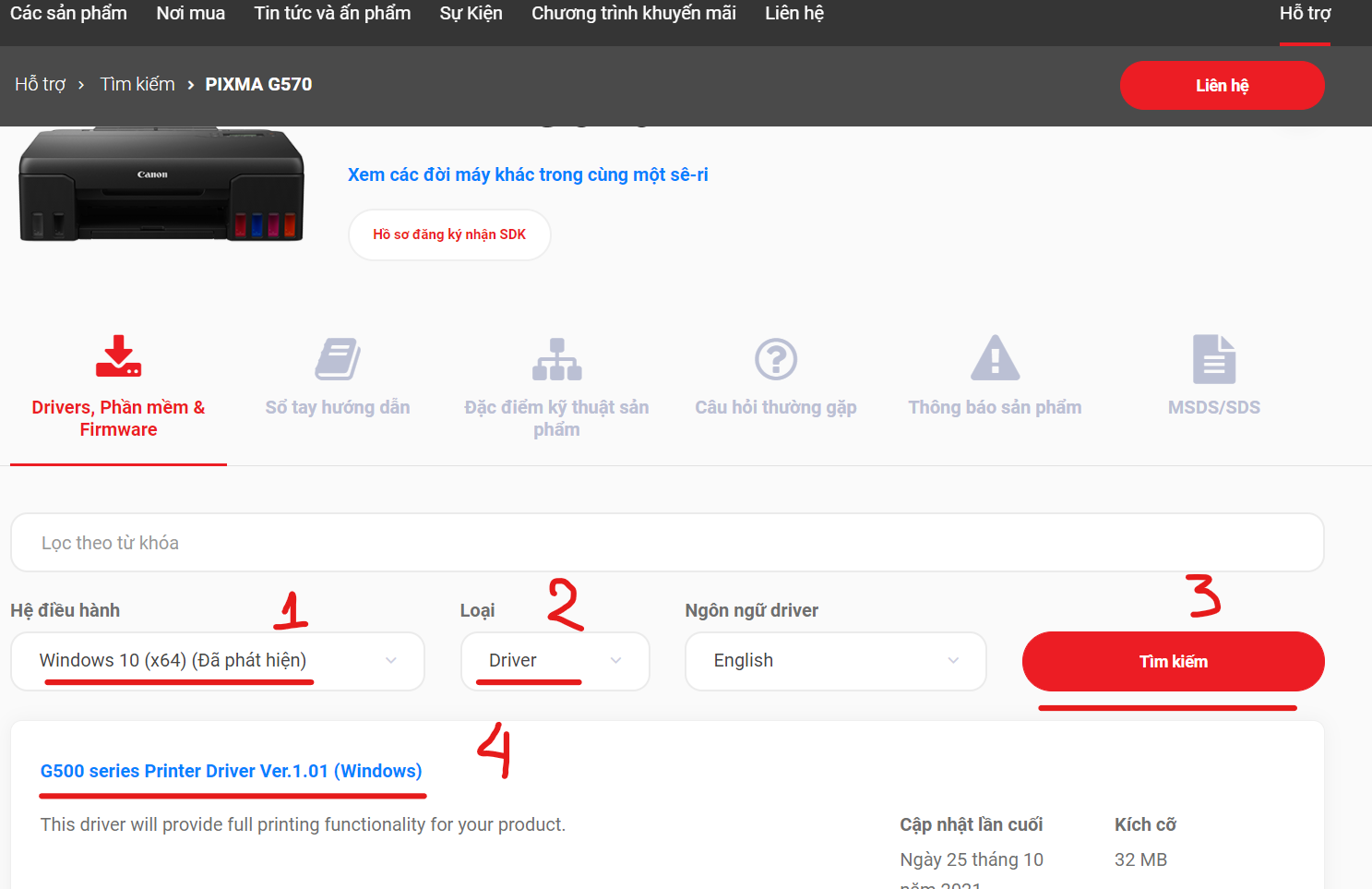

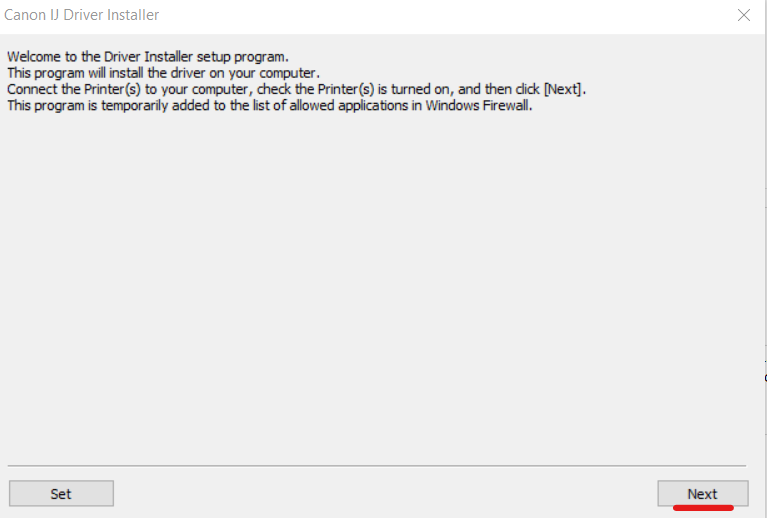
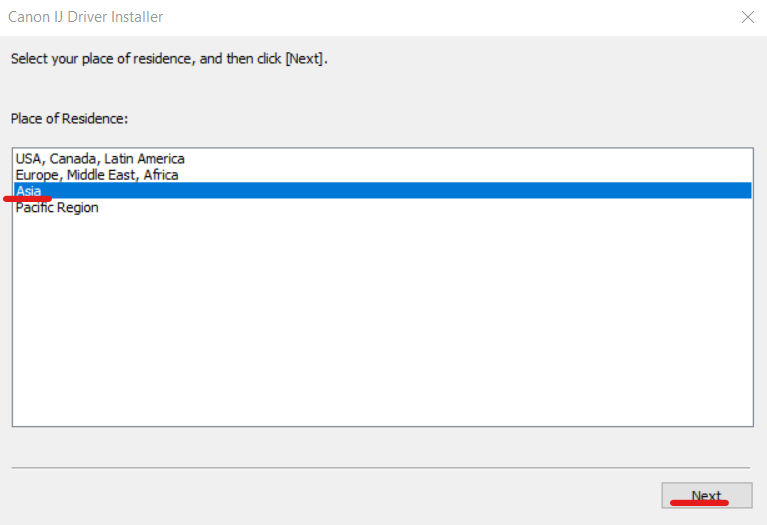
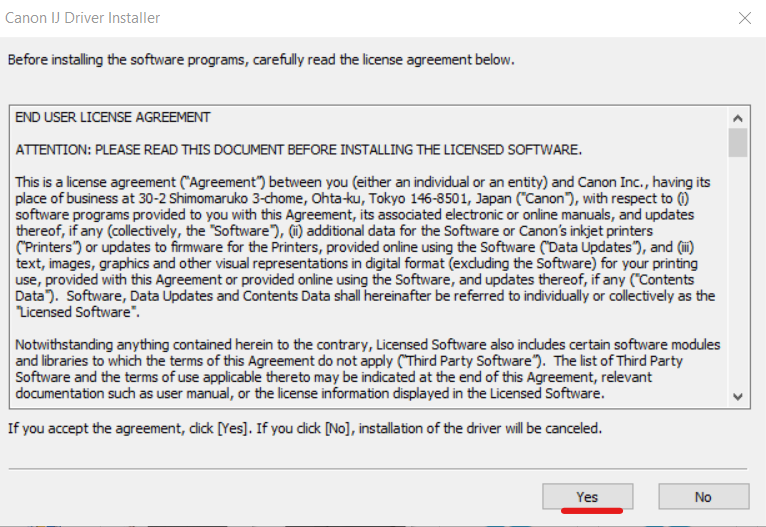
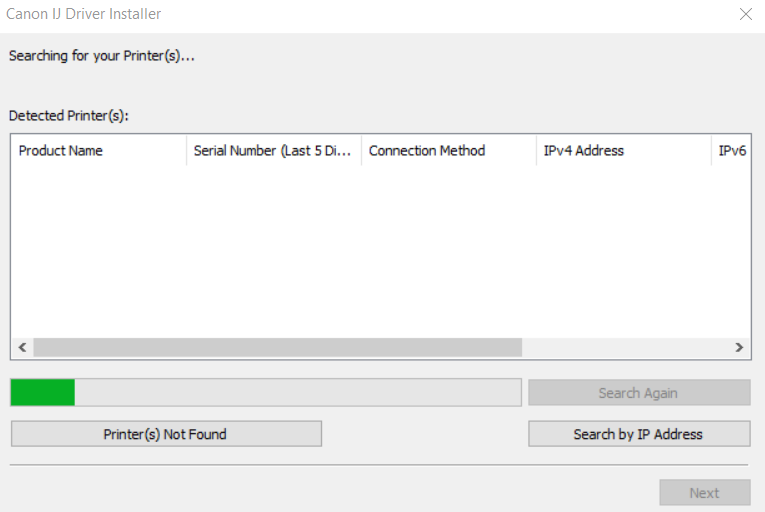



















Xem thêm